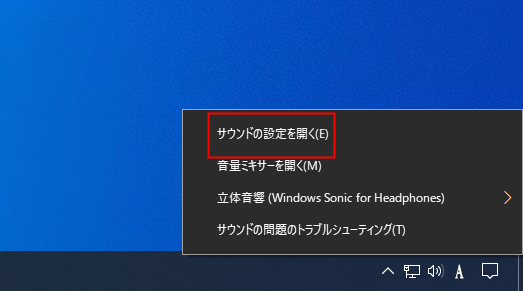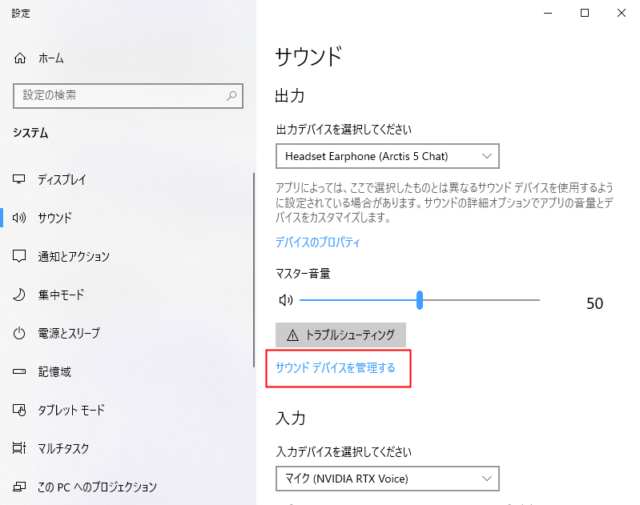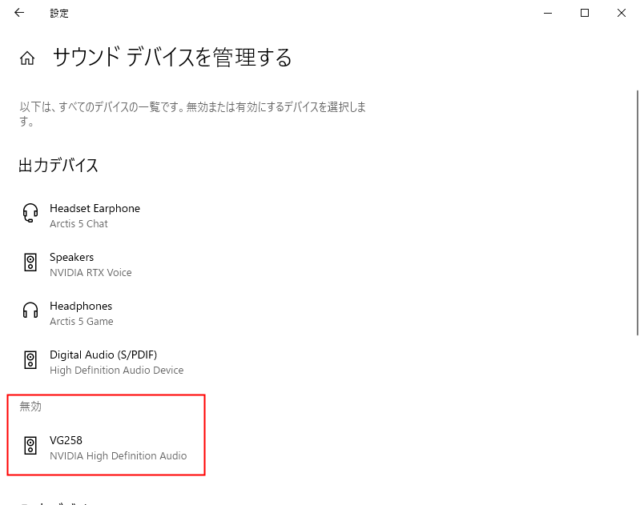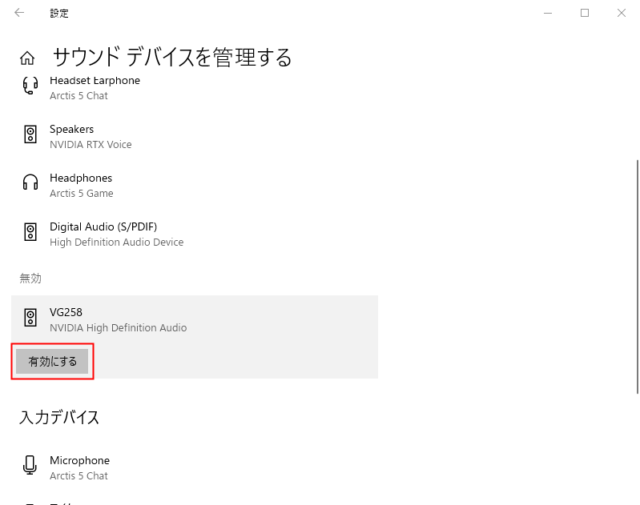Windows10でサウンドデバイスを管理する方法を紹介しています。
スピーカーやイヤホン(ヘッドホン/ヘッドセット)などのデバイスを有効/無効にすることができます。
音が鳴らない、マイクが使えないといったときにもチェックしておきたい項目の一つです。
サウンドデバイスを管理
タスクバーの「音量」アイコンを右クリックして「サウンドの設定」をクリックします。
「音量」アイコンが表示されない場合はこちらをご覧ください。
「スタート」→「設定」→「システム」→「サウンド」でも同じ画面を開けます。
「サウンドデバイスを管理する」をクリックします。
出力と入力の項目の両方に「サウンドデバイスを管理する」がありますが、どちらをクリックしても同じです。
無効にしたいデバイスをクリックして「無効にする」をクリックします。
※マイクを管理したい場合は「入力デバイス」で設定できます。
無効にすると無効の項目に設定したデバイスが表示されるようになります。
無効にすると音が出ないだけでなく、再生デバイスを選択する際に表示されなくなります。
有効にする場合は無効に表示されているデバイスをクリックして「有効にする」をクリックします。
以上で操作完了です。
「アップデート後に音が鳴らない」「有効なオーディオ出力デバイスがありません」というときにもチェックしてみましょう。
あわせてこちらもご覧ください。